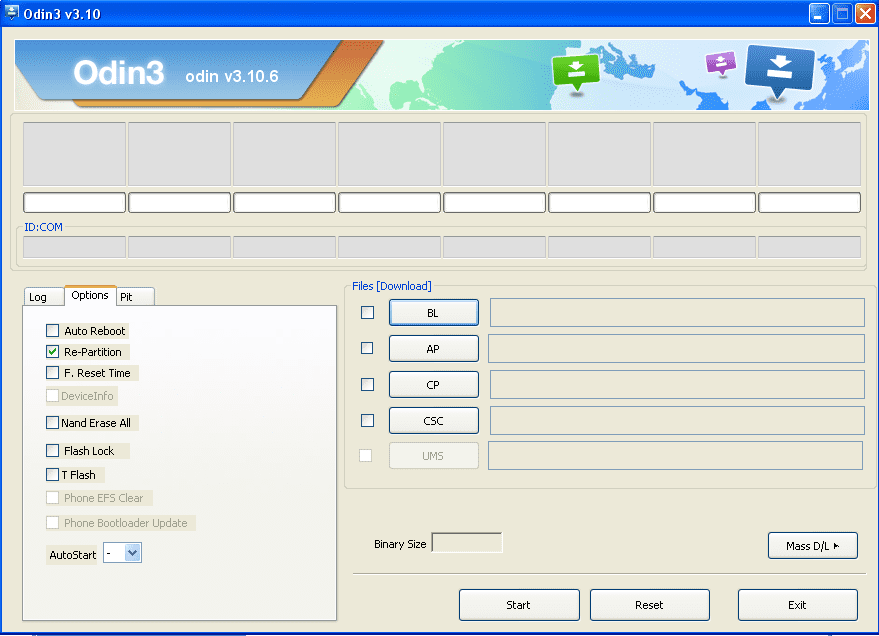Nepavyksta įjungti sistemos apsaugos sistemoje „Windows“ - pataisyti

Sistemos atkūrimas iš esmės yra integruota „Windows“ funkcija, leidžianti atkurti sistemos parametrus iš anksčiau išsaugotų atkūrimo taškų. Tačiau ši funkcija mums sutaupė daug laiko, kai jūs, vaikinai, atnaujinsite „Windows“ 10 kai kurie iš mūsų susiduria su problema kartu su sistemos atkūrimu, t. Y. Sistemos atkūrimo parinktis iš tikrųjų yra pilka. Tai reiškia, kad negalime atkurti ankstesnio taško, taip pat negalime sukurti sistemos atkūrimo taško. Dažniausias būdas išspręsti šią problemą yra įgalinti sistemos apsaugą, tačiau jei ir tai yra pilka spalva, ką daryti? Šiame straipsnyje kalbėsime apie „Nepavyksta įjungti sistemos apsaugos sistemoje„ Windows “- pataisyti. Pradėkime!
Kada Sistemos apsauga yra įjungtas, tada jūsų „Windows“ pradės automatiškai kurti atkūrimo taškus svarbiausiuose įvykiuose. Peržiūrėkite šį pataisymą, jei rasite Sistemos atkūrimo yra įjungtas per administratorių.
Gerai, todėl šiandien šiame straipsnyje mes kalbame apie kitą klausimą, susijusį su Sistemos apsauga . Tiesą sakant, kai įdiegsite keletą naujinių, radau, kad viena iš mano „Windows 10“ mašinų yra Įjunkite sistemos apsaugą variantas papilkėjo :

Dėl to aš nebegaliu panaudoti Sistemos atkūrimo . Jei jūs, vaikinai, taip pat susiduriate su šia problema, tai galite išspręsti taip:
žr. pašalintus reddit komentarus
Nepavyksta įjungti sistemos apsaugos sistemoje „Windows“ - pataisyti
Čia mes pateikiame daugybę žingsnių, kuriuos naudodami jūs, vaikinai, galite išspręsti sistemos atkūrimą, papilkino problemą sistemoje „Windows 10“. Dažniausiai, jei jūs esate neprisijungę, nes sistemos administratorius nėra nustatytas kaip sistemos administratorius arba vietos diske naudojimas. Tada kyla ir ši problema.
Taigi, prieš bandydami ir tada taikydami kitus metodus, kad išspręstume problemą. Turime prisijungti kaip sistemos administratorius ir pakoreguoti vietos diske. Norėdami pereiti prie sistemos ypatybių,> Konfigūruoti> skiltyje „Disko vietos naudojimas“ sureguliuokite slankiklį, kad taip pat priskirtumėte vietos diske sistemos apsaugai.
Tai iš tikrųjų turėtų padėti. Jei tai iš tikrųjų neveikia, pabandykite naudoti šiuos metodus.
Per registro rengyklę negali įjungti sistemos apsaugos
- Pirmiausia turite atidaryti dialogo langą „Vykdyti“, kartu paspausdami „Win + R“ klavišą. Čia įveskite regedit.exe ir spustelėkite Enter
- Tada turite pereiti į HKEY_LOCAL_MACHINE Software Policies Microsoft Windows NT SystemRestore. Jūs šią vietą rasite kairėje registro rengyklės lango srityje.
- Toliau tiesiog ieškokite Išjungti konfigūraciją ir IšjungtiSR dešiniojoje srityje. Pasirinkite juos ir ištrinkite.
Dabar turite iš naujo paleisti kompiuterį, kad galėtumėte pritaikyti nustatymus ir patikrinti, ar galite naudoti sistemos atkūrimo parinktį.
Per grupės politiką negali įjungti sistemos apsaugos
- Norėdami atidaryti vietinį grupės politikos redaktorių, bakstelėkite „Windows + R“ ir įdėkite gpedit.msc į dialogo langą Vykdyti. Tada bakstelėkite Gerai.
- Kitas, GPO papildinys langą, tiesiog naršykite čia:
Computer Configuration > Administrative Templates > System > System Restore

- Dabar dešinėje Sistemos atkūrimo , tiesiog ieškokite Išjunkite sistemos atkūrimą nustatymas. Jei jis nustatytas į Įgalinti , dukart palieskite politiką ir nustatykite būseną Išjungti ar geriau Nekonfigūruota . tiesiog bakstelėkite Taikyti sekė per Gerai .
Uždaryk Grupės politikos redaktorius ir tada pažiūrėkite, ar galite įjungti Sistemos apsauga dabar. Jei problema vis dar išlieka, pabandykite 2 pataisa .
Per „Windows PowerShell“ negali įjungti sistemos apsaugos
- Tiesiog dešiniuoju pelės mygtuku spustelėkite Pradžios mygtukas arba paspauskite „Windows“ + X klavišus ir pasirinkite „Windows PowerShell“ (administratorius) . Atviras „Windows PowerShell“ taip pat.
- Vykdykite šias komandas po vieną ir spustelėkite mygtuką Įveskite po kiekvieno.
Enable-ComputerRestore -drive 'C:'
* Pakeiskite C: savo sistemos šakniniu disku.
vssadmin resize shadowstorage /on=c: /for=c: /maxsize=10%

- Jūs turite uždaryti „PowerShell“ langą ir patikrinkite kartu su Sistemos apsauga . Šį kartą jūs, vaikinai, turėtumėte mokėti įsijungti Sistemos apsauga .
Per padidintą komandinę eilutę negali įjungti sistemos apsaugos
- Tiesiog įveskite Komandinė eilutė paieškos juostoje. Kai pamatysite paieškos rezultatą, dešiniuoju pelės mygtuku spustelėkite ir pasirinkite Vykdyti kaip administratorių.
- Tada tiesiog įklijuokite komandą
% windir% system32 rundll32.exe / dsrrstr.dll, „ExecuteScheduledSPPCreation“
ir spustelėkite Enter, kad jį įvykdytumėte. - Taip pat yra galimybė, kad susijęs sistemos procesas galbūt neveikia fone. Taigi, jūs turite tai pradėti.
- Jei norite tai padaryti, tada tiesiog atidarykite Bėgimas' dialogo langą bakstelėjus Win + R klavišas kartu. Čia tipas paslaugos.msc ,
- Dabar „Paslaugų lange“ tiesiog suraskite „Volume Shadow Copy“, paspauskite dešiniuoju pelės klavišu. Iš kontekstinio meniu tiesiog pasirinkite Pradėti Jei jis veikia, sustabdykite jį ir pakeiskite paleisties tipą į Automatinis.
- Iš kontekstinio meniu ir tada, jei nustatyta, kad jo paleisties tipas išsijungia, pakeiskite jį į automatinį ir bakstelėkite Gerai.
Dabar tiesiog patikrinkite, ar taip pat turėtumėte mokėti naudoti sistemos atkūrimą.
Išvada
Gerai, tai buvo visi žmonės! Tikiuosi, kad jūs, tokie kaip vaikinai, negalite įjungti sistemos apsaugos straipsnio ir taip pat jums tai naudinga. Pateikite mums savo atsiliepimus apie tai. Taip pat, jei jūs turite daugiau klausimų ir klausimų, susijusių su šiuo straipsniu. Tada praneškite mums toliau pateiktame komentarų skyriuje. Netrukus susisieksime su jumis.
Geros dienos!
Taip pat žiūrėkite: „Windows 10“ - vienu metu naudokite „WiFi“ ir „Ethernet“